Topp 7 sätt att åtgärda något som gick fel i Spotify för Android och iPhone
Miscellanea / / April 03, 2023
Även om Spotify är en av de mest pålitliga musikströmningstjänsterna, är den inte immun mot enstaka hicka. Ibland kan Spotify avbryta dina streaming-sessioner genom att visa ett felmeddelande som lyder "Något gick fel" på din Android eller iPhone. Om du behöver hjälp med detta kryptiska fel kan vi hjälpa dig.

Om de vanliga knepen (som att starta om telefonen) har visat sig vara ineffektiva, är det dags att undersöka det ytterligare. Den här guiden går igenom några effektiva tips för att åtgärda "Något gick fel" fel i Spotify för Android och iPhone. Så, låt oss börja.
1. Kontrollera din Internetanslutning
Långsamt internet eller en fluktuerande nätverksanslutning kan ofta bidra till felet "Något gick fel" i Spotify. Om du misstänker problem med internet, prova att strömma en video i en app som YouTube och kontrollera om den spelar smidigt.
Om felet bara beror på internetproblem bör det hjälpa att byta till en annan anslutning.
2. Logga ut och logga in igen
Loggar ut från Spotify-appen och tillbaka in är en annan snabbfix för felet "Något gick fel" i Spotify. Detta hanterar vanligtvis alla kontorelaterade problem och får appen att fungera igen.
För att logga ut från Spotify-appen, tryck på den kugghjulsformade ikonen i det övre högra hörnet och rulla ner för att trycka på Logga ut.


När du har loggat ut loggar du in på ditt Spotify-konto igen och kontrollerar om felet fortfarande uppstår.
3. Rensa Spotify App Cache
Spotify samlar in cachedata på din telefon för att minska laddningstider och förbättra användarupplevelsen. Med tiden kan denna data hopa sig och komma i konflikt med appprocesserna. När detta händer kan Spotify-appen visa fel eller till och med krascha på din Android eller iPhone.
I sådana fall låter Spotify dig göra det rensa cachedata från dess inställningsmeny. Följande steg fungerar för Android och iPhone.
Steg 1: Öppna Spotify-appen på din telefon och tryck på den kugghjulsformade ikonen i det övre högra hörnet.

Steg 2: Rulla ned för att trycka på alternativet Rensa cache. Välj Rensa cache igen när bekräftelseprompten visas.


4. Korrigera datum och tid på din telefon
Om din telefonklockan är inställd på ett felaktigt datum eller tid, kan appar som Spotify kämpa för att hämta data från servern och misslyckas med att fungera. Detta händer vanligtvis när du inaktiverar telefonens automatiska datum- och tidsfunktion. Därför är det bäst att aktivera det direkt.
Android
Steg 1: Öppna appen Inställningar på din telefon och tryck på Allmän hantering.
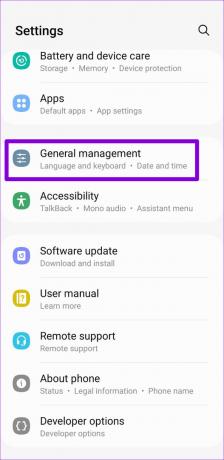
Steg 2: Tryck på Datum och tid och aktivera växeln bredvid "Automatiskt datum och tid."


iPhone
Steg 1: Starta appen Inställningar på din iPhone och navigera till Allmänt.

Steg 2: Tryck på Datum och tid och slå på knappen bredvid Ställ in automatiskt.


5. Inaktivera ditt VPN tillfälligt
Även om en VPN-anslutning är utmärkt för integritet, kan problem med din VPN-server ibland hindra appar från att ansluta till internet. Spotify kan visa felet "Något gick fel" eller "Ingen internetanslutning tillgänglig" om så är fallet. För att fixa detta kan du tillfälligt inaktivera din VPN-anslutning och försöka använda Spotify igen.

6. Kontrollera Spotifys serverstatus
Spotify, som alla andra tjänster, kan ibland uppleva serveravbrott. Om Spotifys servrar är nere kan du stöta på fel när du använder dess mobil- eller stationära app. För att undersöka denna möjlighet kan du kontrollera Spotifys serverstatus på en webbplats som Downdetector.
Besök Downdetector

Du kommer att märka enorma toppar på grafen om servrarna är nere. I så fall måste du vänta tills Spotifys servrar är igång igen.
7. Uppdatera appen
Slutligen, om inget fungerar, kan det finnas ett problem med Spotify-appen på din telefon. Du kanske använder en föråldrad version av appen, eller så är den buggig. Hur som helst, uppdatering av appen kommer sannolikt att lösa problemet.
Gå till Play Store eller App Store och sök efter Spotify-appen. Om en nyare version är tillgänglig, tryck på Uppdatera för att installera den. Kontrollera sedan om problemet kvarstår.
Spotify för Android
Spotify för iPhone

Håll musiken flödande
När du försöker lyssna på din favoritmusik och poddar kan fel som "Något gick fel" förstöra din upplevelse. Förhoppningsvis har en av korrigeringarna som nämns ovan hjälpt dig att lösa felmeddelandet, och Spotify fungerar som tidigare.
Gillar du att använda Spotify men orolig för mobildata? Du kan göra mycket minska dataanvändningen när du använder Spotify på din telefon.
Senast uppdaterad den 13 mars 2023
Ovanstående artikel kan innehålla affiliate-länkar som hjälper till att stödja Guiding Tech. Det påverkar dock inte vår redaktionella integritet. Innehållet förblir opartiskt och autentiskt.
Skriven av
Pankil Shah
Pankil är civilingenjör till yrket som började sin resa som författare på EOTO.tech. Han började nyligen med Guiding Tech som frilansskribent för att täcka instruktioner, förklarare, köpguider, tips och tricks för Android, iOS, Windows och webben.



